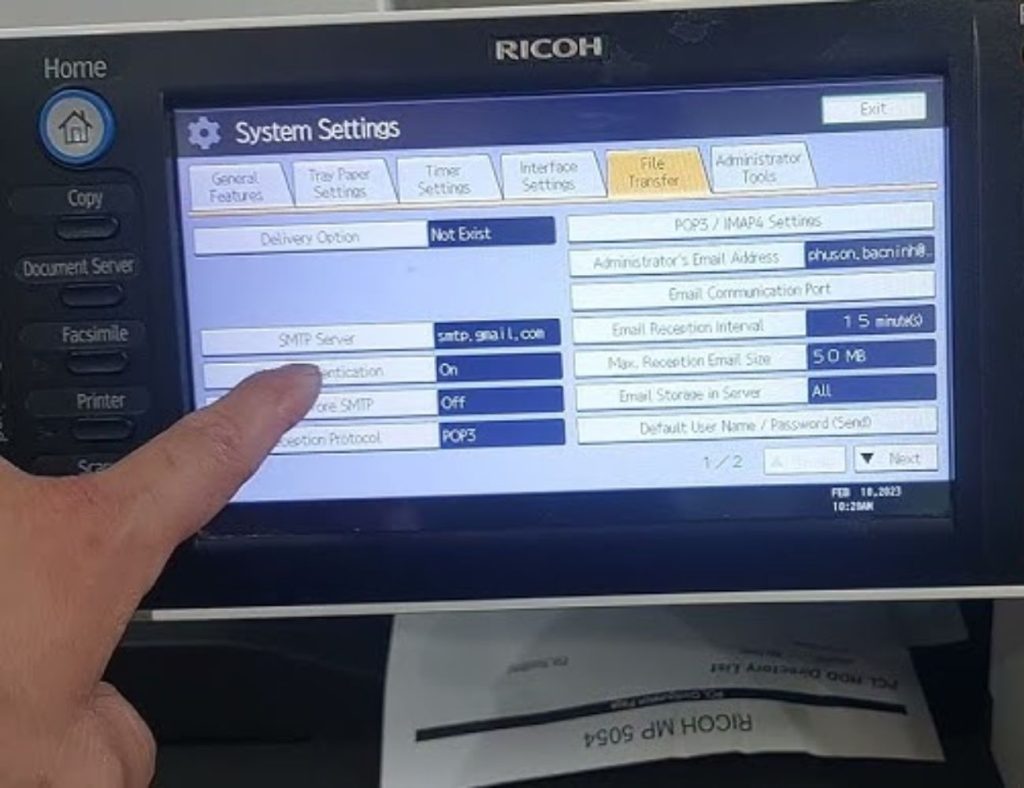
Hướng dẫn cách cài mật khẩu máy Ricoh đơn giản nhất
Cài mật khẩu máy Ricoh là cách làm đơn giản để bảo mật dữ liệu máy, bảo vệ các thông tin quan trọng của doanh nghiệp. Bên cạnh đó, việc đặt mật khẩu như thế này còn giúp người dùng quản lý tài liệu in ấn của mình một cách hiệu quả hơn. Trong bài viết này, Nhất Thiên Tân sẽ hướng dẫn các bạn cách cài mật khẩu máy photocopy chi tiết nhất.
Tại sao cần cài đặt mật khẩu máy Ricoh?
Cài đặt mật khẩu cho máy photocopy Ricoh là một biện pháp bảo mật quan trọng để bảo vệ thông tin và dữ liệu quan trọng của bạn. Dưới đây là một số lý do tại sao cần cài đặt mật khẩu máy Ricoh:
- Bảo vệ dữ liệu quan trọng: Máy photocopy thường được sử dụng để sao chép, in và scan các tài liệu quan trọng và nhạy cảm. Cài đặt mật khẩu giúp ngăn chặn người truy cập trái phép khỏi việc truy cập, sao chép hoặc in những thông tin đặc biệt quan trọng như hợp đồng, tài liệu tài chính, thông tin cá nhân…
- Bảo vệ quyền riêng tư: Nếu máy Ricoh được sử dụng trong môi trường làm việc chia sẻ, cài đặt mật khẩu giúp bảo vệ quyền riêng tư của từng người dùng. Mỗi người dùng có thể có một mật khẩu riêng, đảm bảo rằng họ chỉ truy cập và quản lý tài liệu của mình.

Lý do bạn nên cài mật khẩu máy Ricoh
>>> Xem thêm: Hướng dẫn in 2 mặt máy photocopy Ricoh nhanh chóng
Lợi ích khi cài mật khẩu máy Ricoh
Dành cho những ai chưa biết, hiện tất cả các dòng máy photocopy của Ricoh đều có tính năng phân quyền người dùng. Tức là, bạn có thể đặt mật khẩu cho từng người dùng riêng biệt. Máy có thể quản lý được hàng trăm người dùng với hàng trăm mật khẩu khác nhau, vô cùng tiện dụng.
Cài mật khẩu máy Ricoh giúp phân quyền người dùng, vừa giúp bảo mật dữ liệu vừa có thể quản lý tài liệu dễ dàng và hiệu quả hơn. Nghĩa là chỉ có bạn mới có toàn quyền truy cập dữ liệu sao chép, in ấn của mình. Những người không có mật khẩu, sẽ không thể truy cập cũng như thực hiện những ý đồ khác của mình.

Lợi ích khi cài mật khẩu máy Ricoh
Ngoài ra, việc cài đặt mật khẩu máy photocopy còn giúp bạn thống kê số tài liệu mà từng user sử dụng. Như vậy, bạn có thể quản lý, kiểm soát công việc rất dễ dàng. Và khi cần, bạn chỉ cần đăng nhập vào hệ thống và chọn xem thống kê chi tiết.
>>> Tham khảo ngay: Bán Máy Photocopy Giá Rẻ Tại Đà Nẵng Chính Hãng, Bảo Hành Dài Lâu
Hướng dẫn cài đặt mật khẩu máy Ricoh nhanh nhất
Máy photocopy Ricoh cho phép người dùng có thể tiến hành cài mật khẩu bằng 2 cách như sau:
Đặt password trên máy photocopy Ricoh
Bước 1: Bạn chọn phím User Tool/ Counter > System Setting trên bảng điều khiển máy photocopy Ricoh.
Bước 2: Tiếp tục nhấn chọn Administrstor Tools > Address Book Management để tạo ID cho người dùng.
- Tại mục Program/Change: Bạn nhấn chọn New Program
- Ở mục Name: Nhấn chọn Change rồi đặt tên cho người dùng.
Bước 3: Nhấn chọn Auth.Info và thiết lập mật khẩu vào ô User Code rồi nhấn # để xác nhận. Tiếp đó, bạn cần nhấn Next liên tiếp 3 lần, chọn vào mục người dùng và nhấn OK.
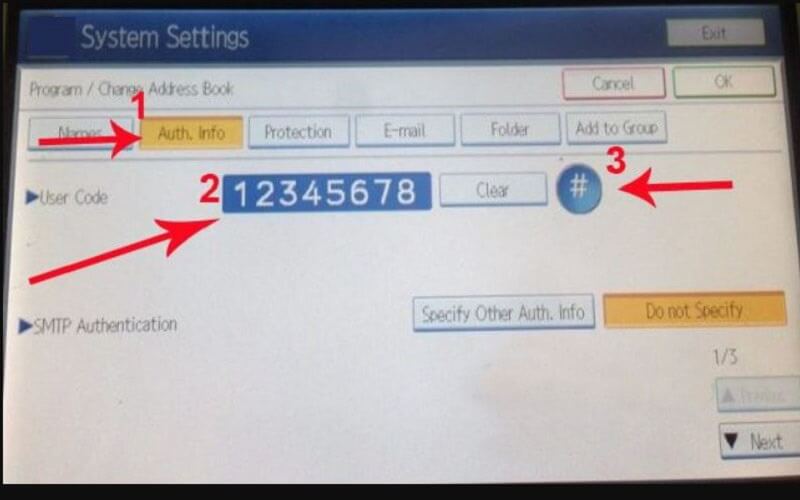
Đặt password trên máy photocopy Ricoh
Với 3 bước trên, bạn đã tạo xong User Code, việc tiếp theo bạn cần thực hiện phân quyền cho người dùng.
Bước 4: Chọn mục Administrator Tools > Next để chuyển sang page 2. Tiếp theo. bạn chọn vào mục User Authentication Management rồi tiến hành thực hiện phân quyền cho người dùng. Bạn chọn User Code Auth rồi chọn các chức năng cấp quyền cho người dùng và nhấn OK để hoàn tất.
Đặt password trên máy tính
Bước 1: Truy cập vào mục Control Panel (hoặc Start) trên máy tính và nhấn chọn Devices and printer.
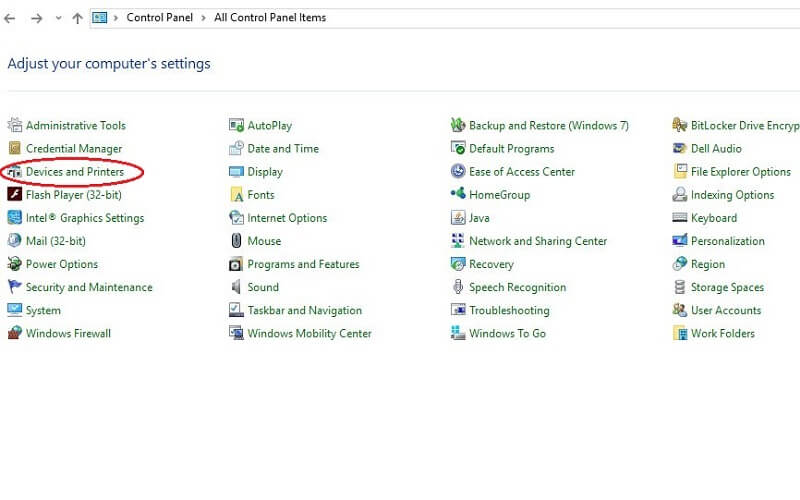
Giao diện Control Panel
Bước 2: Trên thanh menu, bạn click chuột phải vào biểu tượng máy photocopy Ricoh rồi nhấn chọn Printing Preferences. Lúc này, một cửa sổ mới sẽ hiện ra, bạn vào mục Detailed Setting và nhấn chọn Job Setup.
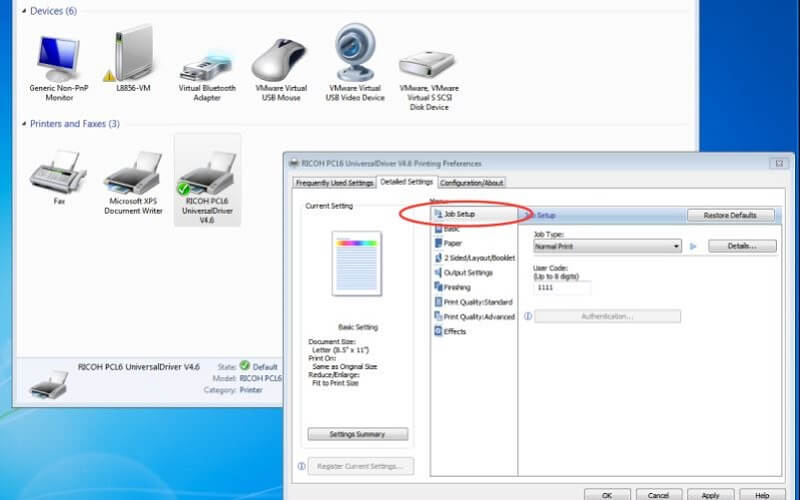
Cửa sổ Job Setup
Bước 3: Tại cửa sổ Job Type, bạn chọn Locked Print rồi nhập mật khẩu vào ô User Code.
Bước 4:
- Bên phải thư mục Job Type, bạn chọn vào ô Detail.
- Tại ô Enter User ID, bạn gõ chữ Pennkey.
- Ở ô password thì tiếp tục nhập mật khẩu rồi nhấn chọn OK >Apply > OK.
>>> Đừng bỏ lỡ: Dịch vụ sửa chữa máy photocopy giá rẻ tại Đà Nẵng uy tín, chất lượng
Một số lưu ý khi cài đặt mật khẩu máy Ricoh
Dưới đây là một vài điều bạn cần biết để lưu ý khi tiến hành cài mật khẩu máy Ricoh của mình:
- Đảm bảo rằng mật khẩu bạn chọn là mạnh, bao gồm cả ký tự chữ hoa, chữ thường, số và ký tự đặc biệt.
- Để đảm bảo tính bảo mật tốt hơn, bạn nên thường xuyên cập nhật mật khẩu của mình.
- Khi cài mật khẩu máy Ricoh, bạn hãy luôn sao lưu mật khẩu máy một cách an toàn. Điều này giúp bạn khôi phục mật khẩu nếu bạn quên nó hoặc gặp sự cố khác.
- Trước khi cài đặt mật khẩu, xem xét chính sách bảo mật của tổ chức của bạn để đảm bảo rằng quá trình cài đặt mật khẩu tuân theo các quy định và hướng dẫn của công ty.
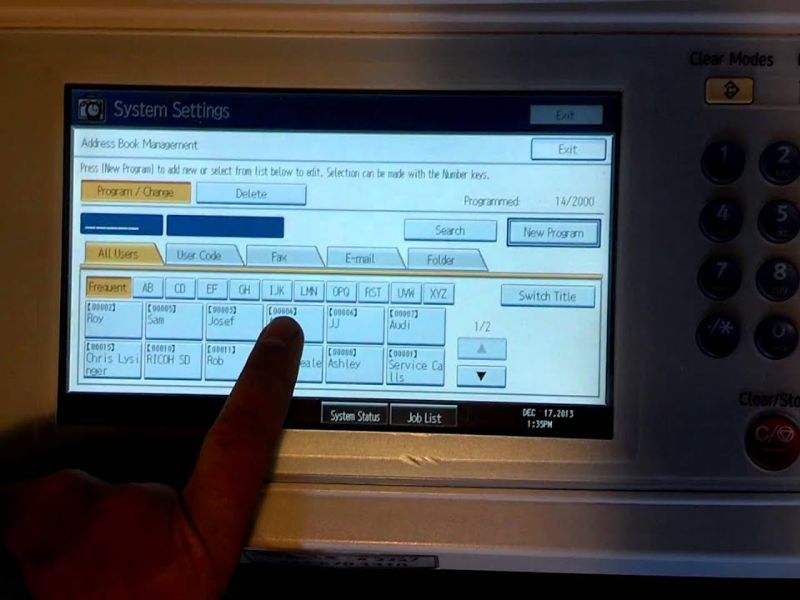
Một số lưu ý khi cài đặt mật khẩu máy Ricoh
Trên đây, Nhất Thiên Tân – Công ty cho thuê máy photocopy tại Đà Nẵng đã hướng dẫn bạn 2 cách cài mật khẩu máy Ricoh. Hy vọng rằng với những hướng dẫn trên, bạn đã có thể tự thực hiện việc thiết lập mật khẩu bảo mật cho chiếc máy photocopy của mình.







